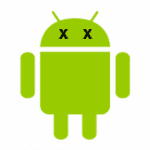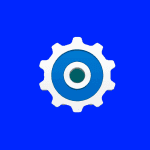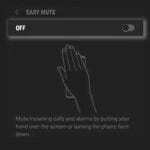ポストする に キャットアームストロングコメントを残す
MacデスクトップでiMessageを送受信できることに気付かないかもしれません。 これは、仕事で忙しい場合や大きなマシンで遊んでいるだけで、iPhoneを検索したり手に取ったりする必要がない場合に特に便利です。 iPhoneとMacの間でiCloudメッセージ共有を設定して、何も失うことがないようにすることもできます。 これにより、最新のメッセージに確実に応答することもできます。 iMessageをiCloudアカウントに同期することで、初期設定時に購入した新しいデバイスにすべてをすばやくダウンロードできます。
すべてのAppleデバイスでiMessageを取得できることは、そもそもそれらを所有する最大の理由の1つです。 先に進んで、これを行う方法を理解するというビジネスに取り掛かりましょう。
iMacでiMessageを取得する
- ドック(アプリが存在するメニューバー)からメッセージアプリを開きます。 何らかの理由でそこにない場合は、Finderを使用して「アプリケーション」フォルダ。
- iPhoneでメッセージを送信するために使用しているAppleIDを使用してデスクトップアプリにサインインします。
- 上部で、を選択します 「メッセージ」 メニューバーから、 "環境設定".
- を選択 ”アカウント” タブ。
- Macでメッセージの受信を許可する電話番号とメールアドレスを入力します。 たとえば、メインの電話番号とメインの電子メールアドレスのみを使用する場合もあれば、すべてを追加する場合もあります。 これは完全にあなた次第です。
- 次に、入力したばかりの人があなたからのメッセージを受信したときに表示される電話番号または電子メールを決定する必要があります。
出来上がり! これで、iCloudを使用してMacから他の人にiMessageを直接送信できます。
他にどのようなAppleデバイスの質問がありますか? 彼らの素晴らしさについていつも喜んでお話しします!
ハッピーメッセージング。
あなたはおそらくそれも好きでしょう